이전 글에서 우리는 세 가지 다른 것을 보여주었습니다Ubuntu에서 스크린 샷을 캡처하고 나중에 검토하는 방법 인 Lookit은 Ubuntu의 편리한 스크린 샷 캡처 유틸리티로, 캡처 된 스크린 샷을 클라우드에 업로드 할 수 있습니다. 최근에 우분투 응용 프로그램을 만드는 또 다른 편리한 스크린 샷을 발견했습니다. 나노 샷. Flickr와 같은 클라우드 서비스에 스크린 샷을 업로드하고 비디오 프레임 또는 Unity Launcher와 같은 특정 요소의 화면을 캡처 할 수있는 유틸리티를 사용자에게 제공합니다.
다음 명령을 입력하여 Nanoshot을 설치할 수 있습니다 단말기. 원시 빌드와의 호환성을 유지하면서정확한 Pangolin을 알 수 없으며 Ubuntu 11.10 Oneiric Ocelot에서 성공적으로 테스트했으며 아래 PPA는 Lucid, Karmic, Maverick (개발자가 지정한대로) 및 아마도 Natty를 포함한 이전 Ubuntu 버전에서 작동합니다. 이전 버전에 대한 종속성 목록은 여기에서 얻을 수 있습니다. 내가 Natty를 가능한 지원되는 버전으로 분류 한 이유는 Nanoshot을 테스트하지 않았기 때문에 테스트 중에 Oneiric에서 제대로 작동했기 때문입니다.
sudo add-apt-repository ppa:nanoshot/ppa sudo apt-get update sudo apt-get install nanoshot
설치가 끝나면 옵션을 시작하고 선택하십시오.앱 표시기 메뉴. 전체 데스크톱, 현재 창, 선택한 데스크톱 영역, 웹 페이지, 미디어 플레이어를 캡처하고, 스크린 샷에 커서를 추가하고, 스크린 샷 캡처를위한 시간 지연을 선택하고, Nanshot을 자동 실행하고 스크린 샷을 캡처 할 비디오 파일을 선택할 수 있습니다 앱 표시기 메뉴를 통해.

비디오 프레임을 캡처하려면비디오 파일을 지정하고 캡처 할 프레임 수와 출력 디렉토리를 선택해야합니다. 최근에 본 비디오 파일에서 비디오를 선택할 수도 있습니다.
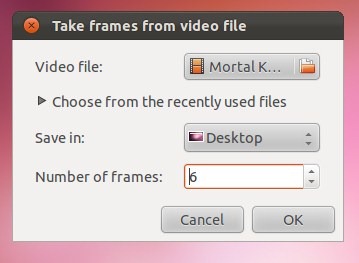
선택한 영역을 캡처 할 때 영역을 선택하고 들어가다 스크린 샷을 저장합니다.
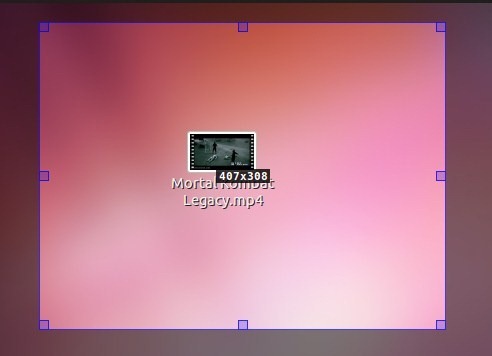
캡처 한 스크린 샷을 Flickr, ImgUR 또는 ImageShack에 업로드하거나 로컬 디렉토리에 저장할 수 있습니다.
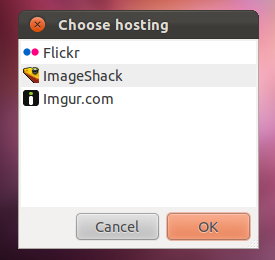
아래 링크에서 Nanoshot 패키지를 다운로드 할 수 있습니다.
Nanoshot 다운로드
Nanoshot 다운로드 [Fedora 및 Tarball 소스 패키지]













코멘트